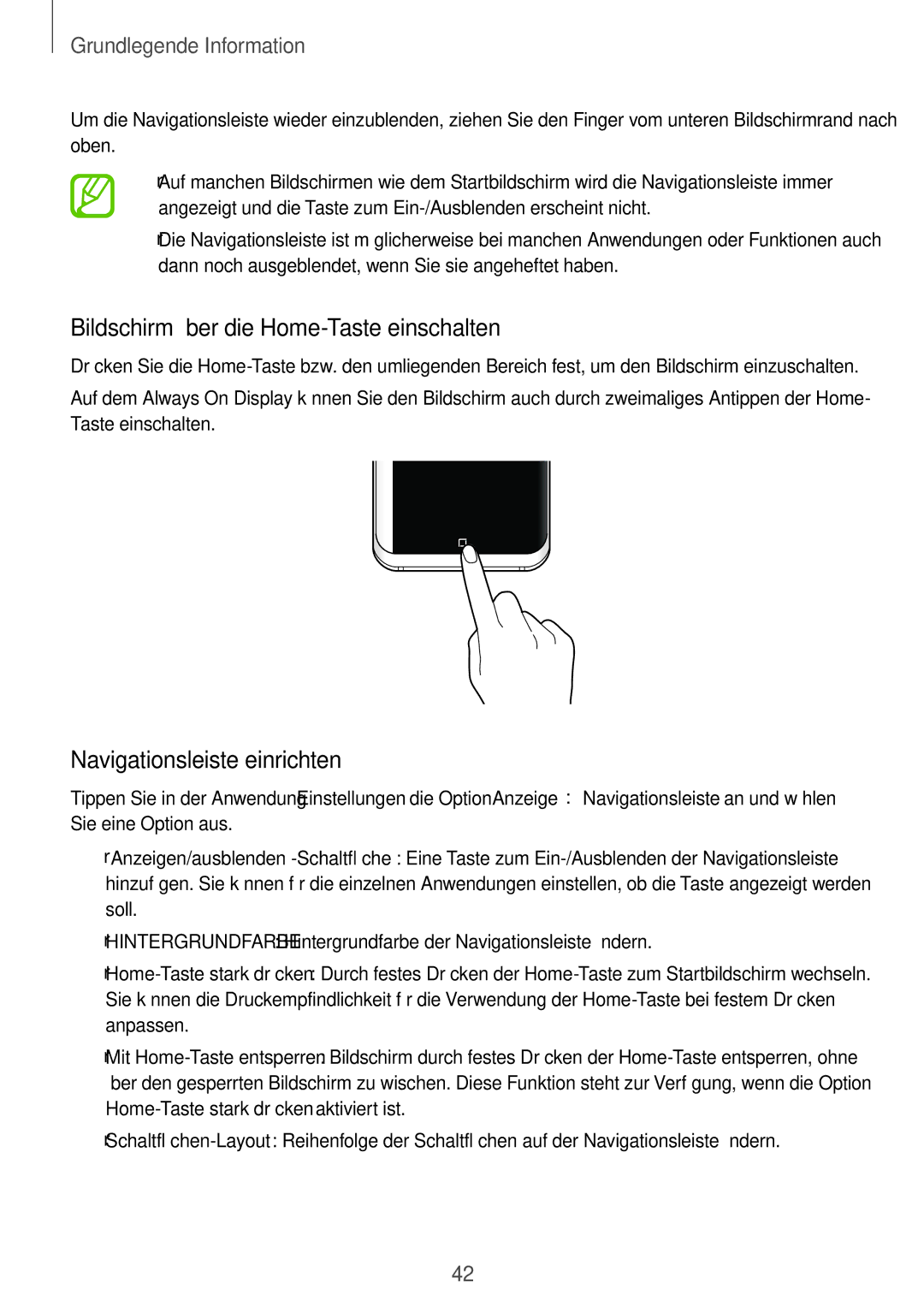Grundlegende Information
Um die Navigationsleiste wieder einzublenden, ziehen Sie den Finger vom unteren Bildschirmrand nach oben.
•Auf manchen Bildschirmen wie dem Startbildschirm wird die Navigationsleiste immer angezeigt und die Taste zum
•Die Navigationsleiste ist möglicherweise bei manchen Anwendungen oder Funktionen auch dann noch ausgeblendet, wenn Sie sie angeheftet haben.
Bildschirm über die Home-Taste einschalten
Drücken Sie die
Auf dem Always On Display können Sie den Bildschirm auch durch zweimaliges Antippen der Home- Taste einschalten.
Navigationsleiste einrichten
Tippen Sie in der Anwendung Einstellungen die Option Anzeige →Navigationsleiste an und wählen Sie eine Option aus.
•
•HINTERGRUNDFARBE: Hintergrundfarbe der Navigationsleiste ändern.
•
•Mit
•
42